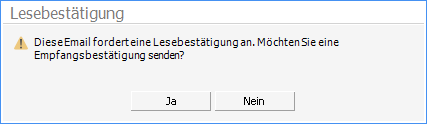Aktualisiert am 19. November 2021
Aktualisiert am 19. November 2021
Benutzereinstellungen Email
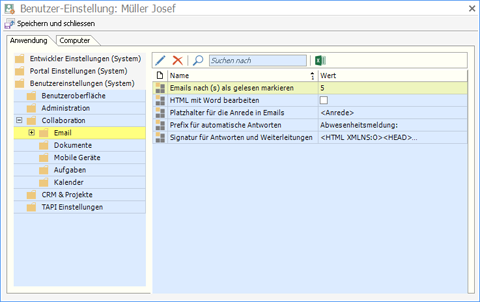
|
Einstellung |
Beschreibung |
|
Email als gelesen markieren nach (s) |
Sie können festlegen, nach wie vielen Sekunden (im Beispiel 5) ein Email als gelesen markiert wird. Die Sekunden werden gezählt ab Markierung einer Email |
|
Platzhalter für die Anrede in Emails |
Durch Eingabe des Platzhalters <Anrede> in diesem Feld, wird beim Erstellen einer Email die Anrede (z.B. "Sehr geehrter Herr Muster") mit der pro Kontaktinformation hinterlegten persönlichen Anrede ersetzt. Falls beim Adressaten keine persönliche Anrede eingetragen wurde, übernimmt das System die förmliche Anrede |
|
HTML mit Word bearbeiten |
Diese Einstellung deaktiviert den im Portal integrierten Texteditor und aktiviert MS Word für die Textbearbeitung. Ist die Option aktiviert, wird z.B. über dem Textfeld einer Email die Symbolleiste aus MS Word eingeblendet. Achtung: Gewisse HTML-Funktionen (z.B. Anrede-Platzhalter) können im Word-Modus nicht verwendet werden |
|
Prefix für Automatische Antworten |
Bei aktivem Abwesenheitsassistenten werden eingehende Emails automatisch durch die im Assistenten eingetragene Mitteilung beantwortet. Dabei wird der Betreff des eingegangenen Emails erneut als Betreff der Antwort verwendet. Mit Hilfe dieser Einstellung kann festgelegt werden, welcher Text in diesem Fall dem Betreffstext vorangestellt werden soll. |
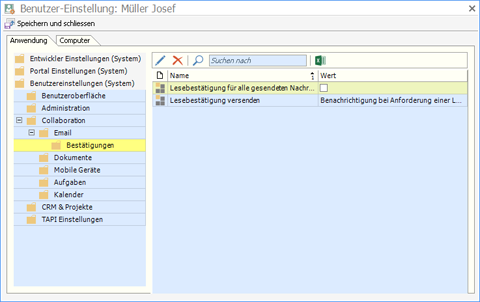
Für die Steuerung der Empfangsbestätigungsfunktion in Emails gelten zudem die nachstehend beschriebenen Einstellungen.
|
Einstellung |
Beschreibung |
|
Lesebestätigung für alle gesendeten Nachrichten anfordern |
Mit dieser Option kann festgelegt werden, dass in allen ausgehenden Email Nachrichten die Checkbox Lesebestätigung anfordern standardmässig aktiviert ist. Ist diese Option nicht aktiv, ist die genannte Checkbox standardmässig nicht aktiviert |
|
Versenden von Lesebestätigungen |
Mit dieser Option kann das Verhalten des Winoffice Prime Systems beim Eingang von Emails mit Lesebestätigungsanforderungen gesteuert werden: Bei Anforderung einer Lesebestätigung benachrichtigen – Ist diese Option gewählt, wird beim Öffnen oder beim Betrachten in der Vorschau einer eingegangenen Email Nachricht mit Lesebestätigungsanforderung eine Systemmeldung angezeigt, welche darauf hinweist. Der Anwender hat daraufhin die Wahl das Lesen der Nachricht zu bestätigen oder nicht.
Immer Lesebestätigung senden – Ist diese Einstellung ausgewählt, werden alle eingehenden Emails mit Lesebestätigungsanforderung automatisch und ohne Rückfrage bestätigt. Keine Lesebestätigung senden – In dieser Einstellung wird das System ohne Rückfrage an den Anwender alle eingehenden Lesebestätigungsanforderungen ignorieren |
© Winoffice AG 2021. Alle Rechte vorbehalten.